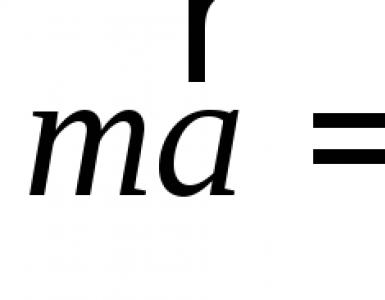Errore Thief durante il salvataggio del gioco. Simulatore di ladri: risoluzione dei problemi. Thief (2014) non inizia? È in ritardo e rallenta? Il gioco balbetta? Si blocca? Non abbastanza RAM? - Risoluzione dei problemi di Thief, si è verificato un errore durante il salvataggio del gioco
Se ti trovi di fronte al fatto che Thief rallenta, si blocca, Thief non si avvia, Thief non si installa, i controlli non funzionano in Thief, non c'è suono, compaiono errori, i salvataggi non funzionano in Thief - ti offriamo i modi più comuni per risolvere questi problemi.
Innanzitutto, controlla se le specifiche del tuo PC soddisfano i requisiti minimi di sistema:
- Sistema operativo: Windows Vista
- Processore: dual-core o quad-core ad alte prestazioni
- Memoria: 4GB
- Video: AMD Radeon 4800/Nvidia GTS 250
- Disco rigido: 20 GB
- DirectX10
Assicurati di aggiornare i driver della scheda video e altri software
Prima di ricordare le parole peggiori e di esprimerle agli sviluppatori, non dimenticare di andare sul sito ufficiale del produttore della tua scheda video e scaricare i driver più recenti. Spesso i driver appositamente ottimizzati per loro vengono preparati per il rilascio dei giochi. Puoi anche provare a installare una versione successiva dei driver se il problema non viene risolto installando la versione corrente.
È importante ricordare che dovresti scaricare solo le versioni finali delle schede video: cerca di non utilizzare le versioni beta, poiché potrebbero contenere un gran numero di errori non trovati e non risolti.
Non dimenticare che per il funzionamento stabile dei giochi è spesso necessaria l'installazione dell'ultima versione di DirectX, che può sempre essere scaricata dal sito Web ufficiale di Microsoft.
Il ladro non inizierà
Molti problemi con l'avvio dei giochi si verificano a causa di un'installazione errata. Controlla se si sono verificati errori durante l'installazione, prova a disinstallare il gioco ed eseguire nuovamente il programma di installazione, dopo aver disabilitato l'antivirus: spesso i file necessari per il funzionamento del gioco vengono eliminati per errore. È anche importante ricordare che il percorso della cartella con il gioco installato non deve contenere caratteri cirillici: utilizzare solo lettere e numeri latini per i nomi delle directory.
Inoltre, non fa male verificare se c'è abbastanza spazio sull'HDD per l'installazione. Puoi provare a eseguire il gioco come amministratore in modalità compatibilità per diverse versioni di Windows.
Il ladro rallenta. FPS bassi. Ritardi. Fregi. Si blocca
Innanzitutto, installa i driver più recenti per la tua scheda video; questo può aumentare significativamente gli FPS nel gioco. Controlla anche il carico del tuo computer nel task manager (aperto premendo CTRL+MAIUSC+ESCAPE). Se prima di iniziare il gioco vedi che qualche processo consuma troppe risorse, spegni il suo programma o semplicemente termina questo processo dal task manager.
Successivamente, vai alle impostazioni grafiche del gioco. Prima di tutto, disattiva l'anti-aliasing e prova ad abbassare le impostazioni di post-elaborazione. Molti di essi consumano molte risorse e disabilitarli migliorerà significativamente le prestazioni senza influire in modo significativo sulla qualità dell'immagine.
Il ladro si blocca sul desktop
Se Thief si blocca spesso sullo slot del tuo desktop, prova a iniziare a risolvere il problema abbassando la qualità grafica. È possibile che il tuo computer semplicemente non abbia prestazioni sufficienti e che il gioco non possa funzionare correttamente. Vale anche la pena controllare gli aggiornamenti: la maggior parte dei giochi moderni dispone di un sistema per l'installazione automatica di nuove patch. Controlla se questa opzione è disabilitata nelle impostazioni.
Schermata nera in Thief
Nella maggior parte dei casi, il problema con uno schermo nero è un problema della GPU. Controlla se la tua scheda video soddisfa i requisiti minimi e installa i driver più recenti. A volte una schermata nera è il risultato di prestazioni insufficienti della CPU.
Se tutto va bene con l'hardware e soddisfa i requisiti minimi, prova a passare a un'altra finestra (ALT+TAB) e poi a tornare alla finestra di gioco.
Il ladro non si installerà. Installazione bloccata
Prima di tutto, controlla se hai abbastanza spazio su disco rigido per l'installazione. Ricorda che affinché il programma di installazione funzioni correttamente è necessaria la quantità di spazio dichiarata, più 1-2 gigabyte di spazio libero sul disco di sistema. In generale, ricorda la regola: dovrebbero esserci sempre almeno 2 gigabyte di spazio libero sul disco di sistema per i file temporanei. In caso contrario, sia i giochi che i programmi potrebbero non funzionare correttamente o potrebbero rifiutarsi di avviarsi.
Problemi di installazione possono verificarsi anche a causa della mancanza di connessione Internet o di un funzionamento instabile. Inoltre, non dimenticare di mettere in pausa l'antivirus durante l'installazione del gioco: a volte interferisce con la corretta copia dei file o li elimina per errore, considerandoli virus.
I salvataggi non funzionano in Thief
Per analogia con la soluzione precedente, controlla la disponibilità di spazio libero sull'HDD, sia su quello su cui è installato il gioco che sull'unità di sistema. Spesso i file di salvataggio vengono archiviati in una cartella documenti, che si trova separatamente dal gioco stesso.
I controlli non funzionano in Thief
A volte i controlli di gioco non funzionano perché sono collegati più dispositivi di input contemporaneamente. Prova a disabilitare il gamepad o, se per qualche motivo hai due tastiere o mouse collegati, lascia solo una coppia di dispositivi. Se il tuo gamepad non funziona, ricorda che i giochi sono ufficialmente supportati solo dai controller definiti come joystick Xbox. Se il controller viene rilevato in modo diverso, prova a utilizzare programmi che emulano i joystick Xbox (ad esempio x360ce).
Il suono non funziona in Thief
Controlla se l'audio funziona in altri programmi. Successivamente, controlla se l'audio è disattivato nelle impostazioni del gioco e se il dispositivo di riproduzione audio a cui sono collegati gli altoparlanti o le cuffie è selezionato lì. Successivamente, mentre il gioco è in esecuzione, apri il mixer e controlla se l'audio è disattivato.
Se utilizzi una scheda audio esterna, verifica la presenza di nuovi driver sul sito Web del produttore.
Qualcuno è già arrivato a Thief? Se sì, come ti è piaciuto il gioco? A giudicare dalle recensioni, ci aspettavamo qualcosa di più, ma è quello che è, soprattutto perché molti giocatori lodano il gameplay nonostante le valutazioni della critica. E, come di solito accade con le versioni principali, è tempo di affrontare i problemi che i giocatori potrebbero avere: bug, arresti anomali del gioco, errori e altri problemi. Anche se in generale la versione su PC si è rivelata abbastanza forte e stabile.
Al momento non esiste un elenco completo dei bug, dato che il rilascio è appena avvenuto, ma puoi scrivere il tuo problema nei commenti.
#1 Come saltare i filmati iniziali di Thief
- Vai alla cartella...\ThiefGame\Config
- Apri il file ThiefEngine.ini
- Noi cambiamo
StartupMovies=PROG_GUI_Video.StartupVideoPlayerSU
;StartupMovies=PROG_GUI_Video.StartupVideoPlayer - Salvare il file
# 2 Il ladro si blocca
Innanzitutto, controlla se il tuo hardware soddisfa i requisiti di sistema. Secondo i giocatori, il problema dei crash viene risolto con RAM aggiuntiva se è di 4 GB o meno. In alcuni casi anche 8 GB non sono sufficienti.
Inoltre, controlla i driver e aggiornali. Aggiorna anche DirectX.
Prova a eseguire il gioco in una finestra, quindi seleziona la modalità a schermo intero nelle impostazioni.
Aggiorna la cache del gioco su Steam.
#3 Il mouse rallenta in Thief
Assicurati che l'opzione "Schermo intero esclusivo" sia abilitata nelle impostazioni del gioco.
O:
- Apri il percorso del gioco\Engine\Config\BaseEngine.ini
- Cambia Vero in Falso
- Salva
#4 Impostazioni di trasparenza dell'interfaccia in Thief
Se nel tuo gioco è attiva l'opzione di dissolvenza dell'interfaccia, dopo un po' di tempo alcuni elementi diventeranno traslucidi; affinché scompaiano completamente, devi effettuare le seguenti operazioni:
- Apri il percorso del gioco\ThiefGame\Config\ThiefUI.ini"
- Trova mInvSelecti, mHealthAlphaMin= e mFocusAlphaMin= e modifica i valori in 0.0f;
- Salva
# 5 Il ladro non inizierà
Controlla l'integrità della cache del gioco su Steam
Aggiorna i driver grafici e DirectX
Se il problema persiste, prova a scaricare il gioco tramite il servizio.
Il problema è piuttosto raro e non esiste ancora una soluzione definitiva
#6 Thief non è apparso su Steam
#7 Frame rate basso in Thief
Attiva anche la modalità a schermo intero nelle impostazioni grafiche.
Disabilita Vsync
#8 Thief non si avvia dopo l'installazione
Disinstalla manualmente DirectX e reinstallalo pulito.
Aggiorna i tuoi driver.
Assicurati che il tuo antivirus o firewall non stia bloccando il gioco.
Disattiva tutti i programmi di registrazione video o audio.
Disabilita l'Overlay di Steam nelle Impostazioni di Steam.
Altre soluzioni verranno aggiunte non appena saranno disponibili.
Continuerò domani, perché... il gioco sarà disponibile in Russia. Ho trovato e corretto tutti i bug della versione pirata. Ho scritto sul forum inglese: ha aiutato molti.
Dal team Nixxes.
Prima di iniziare ad analizzare i problemi tecnici del nuovo Thief, dovresti controllare se la configurazione del tuo computer soddisfa i requisiti di sistema del gioco. Alcuni utenti notano che il gioco funziona a scatti perché il computer non soddisfa i requisiti consigliati del gioco.
Di seguito puoi trovare i requisiti di sistema consigliati Thief, cioè con questa configurazione potrete giocare comodamente con impostazioni grafiche medio-alte:
- Sistema operativo: Windows Vista SP2/7 SP1/8/8.1 ( Windows XP non è supportato );
- PROCESSORE: Intel Core i7-2600 3,4GHz | AMD FX-8300 3,3 GHz o superiore;
- RAM: almeno 4 GB;
- Scheda video: Nvidia GeForce GTX 660 con 2 GB di memoria | ATI Radeon HD 7850 con memoria da 2 GB o superiore. Supporto API Mantle;
- DISCO FISSO: 25 GB;
- Versione DirectX: 11;
- Dispositivo audio: compatibile con DirectX 9.0c o versione successiva.
File, driver e librerie
Prima di iniziare a cercare il tuo problema, devi aggiornare il gioco alla versione più recente. Venerdì scorso gli sviluppatori hanno rilasciato una patch che risolve un gran numero di bug. Puoi leggere la sua descrizione dettagliata.
Un prerequisito per il corretto funzionamento di qualsiasi gioco è la disponibilità dei driver più recenti per tutti i dispositivi del sistema. Scarica l'utilità Aggiornamento driver per scaricare facilmente e velocemente i driver più recenti e installarli con un clic:
- scaricamento Aggiornamento driver ed eseguire il programma;
- scansionare il sistema (di solito non ci vogliono più di cinque minuti);
- Aggiorna i driver obsoleti con un clic.
- (Scaricamento )
- (Scaricamento )
Thief non si avvia immediatamente dopo l'installazione o dopo diversi giorni
Iniziamo la nostra conversazione sui problemi tecnici con un problema banale ma offensivo. Molti utenti lo notano Non avviano in alcun modo Thief immediatamente dopo l'installazione o diversi giorni dopo. Questo problema non ha ancora una soluzione, ma ti suggeriamo di eseguire una serie di procedure che possono correggere la situazione.- Prima di tutto, controlla l'integrità della cache Ladro tramite il client Steam;
- controlla anche gli aggiornamenti e scarica il gioco tramite il servizio;
- aggiorna la scheda video e i driver DirectX, se necessario, rimuovili completamente ed esegui un'installazione “pulita”;
- assicurati che il tuo antivirus o firewall non blocchi il file .exe del gioco o i suoi altri componenti;
- Disabilita l'Overlay di Steam nelle Impostazioni di Steam.
È possibile eseguire il gioco su un sistema operativo a 32 bit?
Come saltare l'avvio dei video?
Se sei stanco dei video di avvio, puoi disattivarli modificando il contenuto del file ThiefEngine.ini, che si trova nella cartella...ThiefGameConfig e si apre con il normale Blocco note. Devi trovare la riga "StartupMovies=PROG_GUI_Video.StartupVideoPlayer" e sostituirla con " ; StartupMovies=PROG_GUI_Video.StartupVideoPlayer" (senza virgolette). Successivamente, salva il file.
Come rendere l'interfaccia completamente trasparente?
Se hai abilitato l'opzione di dissolvenza dell'interfaccia Thief, dopo qualche tempo l'interfaccia di gioco non scomparirà completamente, ma gli elementi diventeranno traslucidi. Questo irrita alcuni giocatori.
Affinché l'interfaccia scompaia completamente, devi aprire il file ThiefUI.ini, che si trova nella cartella...ThiefGameConfig. Trova la riga "mInvSelectionAlphaMin=, mHealthAlphaMin= e mFocusAlphaMin=" e modificala in "mInvSelectionAlphaMin=0.0f, mHealthAlphaMin=0.0f e mFocusAlphaMin=0.0f" (senza virgolette).
È tutto. Grazie per l'attenzione e buon gioco! Se scopriamo nuovi problemi e le relative soluzioni, aggiorneremo questo articolo.
In questo articolo parleremo del problema quando il gioco Thief 4 non si avvia sul computer e/o non funziona affatto. Diamo un'occhiata ai diversi problemi che impediscono l'avvio del gioco e come eliminarli.
Purtroppo non sempre riusciamo ad avviare il nostro gioco preferito senza problemi. Ci sono momenti in cui ciò non può essere fatto a causa di alcuni errori. In questo articolo esamineremo diversi problemi ed errori che ti impediscono di giocare a Thief 4 e come risolverli.
Thief 4 non si avvia. Il gioco non funziona.
I nostri consigli su cosa fare se il gioco non si avvia, ovvero come avviarlo correttamente, saranno ordinati punto per punto per renderti il più comoda possibile la percezione delle informazioni. Vale la pena notare che non esiste un farmaco unico che garantisca l'avvio del gioco, quindi ti forniremo alcuni consigli in caso di problemi.- Esegui sempre Thief 4 come amministratore. Questo è molto semplice da fare, basta fare clic con il pulsante destro del mouse sul collegamento e selezionare "Esegui come amministratore". A volte puoi provare a utilizzare la modalità compatibilità Vista se, ad esempio, esegui il gioco su Windows 7 o Windows 8.
- Controlla il tuo computer per assicurarti che soddisfi i requisiti minimi stabiliti dagli sviluppatori di Thief 4. L'hardware del tuo computer potrebbe essere obsoleto e non adatto a questo gioco a causa di prestazioni insufficienti, e questo potrebbe essere il motivo per cui non puoi eseguire Thief 4.
Thief 4 Requisiti minimi di sistema
Sistema operativo: Windows Vista
PROCESSORE: CPU dual-core da 2,6 GHz
Scheda video: Nvidia GTS 250/Radeon 4800 HD
RAM: 4 GB di RAM
DISCO FISSO: 20 GBThief 4 Requisiti di sistema consigliati
Sistema operativo: Finestre 7/8
PROCESSORE: Intel i7 Quad Core/AMD FX 8000
Scheda video: Serie Nvidia GTX 660/Radeon R9
RAM: 8 GB di RAM
DISCO FISSO: 20 GB - Assicurati che la tua scheda video supporti DirectX 10 e DirectX 11.
- Controlla il tuo computer per vedere se il componente DirectX che stai utilizzando funziona correttamente. Se è difettoso, potrebbero apparire messaggi di errore con il testo: "d3d9, dx11, dx9, dx11.dll", ecc. La reinstallazione del componente può risolvere questo problema.
- Assicurati di avere installati i driver della scheda video più recenti. Nei giochi, la presenza dei driver “giusti” per la scheda video è uno dei fattori più importanti, perché da essi dipende non solo la capacità di eseguire i giochi, ma anche le loro prestazioni. A volte, a causa di driver della scheda video scadenti o obsoleti, possono apparire messaggi di errore contenenti le parole "nvidia", "ati", "nv", ecc. Se i driver della scheda video sono obsoleti, aggiornali.
- Quando provi ad avviare il gioco, non dimenticare di disabilitare tutti i programmi non necessari e persino gli antivirus. Ci sono momenti in cui uno dei programmi in esecuzione impedisce l'avvio del gioco.
- Controlla se l'ora, la data e l'anno sul tuo computer sono corretti.
- Un altro motivo per cui non è possibile avviare il gioco è che il percorso della cartella del gioco contiene caratteri cirillici (ovvero lettere russe) oppure sono contenuti nel nome utente del computer. Correggere questi problemi se esistono.
- Se hai installato una versione senza licenza del gioco e hai un antivirus installato, potrebbe riconoscere uno dei file di Thief 4 come dannoso (con un virus) e cancellarlo/metterlo in quarantena, e per questo motivo il gioco non si avvia. Reinstalla il gioco disabilitando l'antivirus. Se disponi di una versione con licenza, controlla l'integrità dei file su Steam; forse uno dei file è danneggiato o perso.
- Inoltre, se giochi su una versione senza licenza, un crack potrebbe diventare un problema. Può essere modificato quando sulla rete ne appare un altro più stabile.
- Controlla se il tuo componente Microsoft Visual C++ è OK. Questo è un componente molto importante, senza il quale non potrai giocare a Thief 4. A volte, all'avvio del gioco, possono apparire messaggi di errore con un testo contenente le parole: MSVC100.DLL, errore di runtime e simili. La comparsa di un tale errore indica un malfunzionamento del componente o l'assenza del file specificato. Reinstallare il componente e questo errore scomparirà.
- Manca MSVCR100.DLL. La soluzione per uscire da questa situazione è copiare manualmente il file nella cartella con il file di gioco .exe oppure seguire i passaggi indicati nel paragrafo precedente. Il componente dovrebbe risolvere il problema.
- Nei casi in cui il tuo monitor mostra solo una schermata nera quando avvii Thief 4, dovrai attendere il tempo di caricamento (a volte può richiedere molto tempo). Se il tuo computer non ha abbastanza RAM, attiva il file di paging o acquista più slot RAM.
- Se Thief 4 rallenta, rallenta o l'FPS diminuisce. Quindi, il tuo sistema soddisfa i requisiti di sistema consigliati sopra e hai eseguito tutte le procedure sopra indicate, ma il gioco non è ancora stabile, rallenta e si verificano ritardi. Esistono alcuni semplici consigli per risolvere questo problema, ovvero migliorare la produttività.
- Disabilita tutti gli effetti grafici aggiuntivi, modificando le impostazioni standard su medie.
- Prova a installare Thief 4 su un'unità SSD e scarica anche tutti i programmi dalla memoria, in particolare quelli ad alta intensità di risorse, cioè quelli che occupano molta RAM. Prova a liberare quanta più RAM possibile.
- Si consiglia di eseguire il gioco in modalità finestra. Non è chiaro il motivo, ma il fatto è che Thief 4 gira molto meglio e più velocemente in una finestra.
- Se il gioco non si avvia e si blocca errore 0xc000007b, dovrai reinstallare Microsoft Visual Basic. La distribuzione di installazione può essere scaricata dal sito Web ufficiale di Microsoft o trovata nella cartella del gioco. Prima di reinstallare questo componente, disinstalla la versione precedente, quindi esegui il file di installazione come amministratore. Dopo tutti questi passaggi, riavvia il computer. Controlla la cache del gioco nel client Steam, quindi avvia Thief 4.